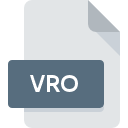
Dateiendung VRO
DVD Video Recording Format
-
Category
-
Popularität3.4 (7 votes)
Was ist VRO-Datei?
VRO ist ein DVD-VR-Datendateiformat, das zum Speichern von Videoaufnahmen auf DVD verwendet wird. Die VRO-Datei enthält aktuelle Video- und Audiodaten.
DVD-VR-Standard
DVD-VR ist eine Dateiendung des DVD-Standards, der nur die Wiedergabe von Daten unterstützt, während DVD-VR verschiedene Optionen zum Aufzeichnen von Daten bietet. DVD-VR-Disc speichert die Datei VR_MOVIE.vro im Ordner DVD_RTAV.
IFO-Unterstützungsdateien
Neben VRO-Dateien werden auf der Disc auch IFO- Dateien gespeichert, die Informationen zu Speicherort, Szenen und Datum der VRO-Datei enthalten.
VRO ist im Grunde ein MPEG-2-Mediencontainer, in dem Audio- und Video-Streaming-Daten ähnlich wie in einer VOB-Datei gespeichert werden. Der Unterschied besteht darin, dass eine einzelne VRO-Datei eher ein Ersatz für mehrere OVB-Dateien ist, da sie die vollständige Aufzeichnung in einer einzelnen Datei enthält. In den meisten Fällen können VRO-Dateien in VOB-Dateien konvertiert werden.
Programme die die Dateieendung VRO unterstützen
Die folgende Liste enthält Programme, die nach NUMSYSTEMS-Betriebssystemen gruppiert sind und ROZ-Dateien unterstützen. Dateien mit dem Suffix VRO können auf jedes mobile Gerät oder auf jede Systemplattform kopiert werden. Möglicherweise können sie jedoch nicht ordnungsgemäß auf dem Zielsystem geöffnet werden.
Programme die die VRO Datei bedienen
Updated: 11/20/2022
Wie soll ich die VRO Datei öffnen?
Es kann viele Gründe geben, warum du Probleme mit der Öffnung von VRO-Dateien auf einem bestimmten System hast. Positiv zu vermerken ist, dass die am häufigsten auftretenden Probleme im Zusammenhang mit DVD Video Recording Format dateien nicht komplex sind. In den meisten Fällen können sie ohne Unterstützung eines Spezialisten schnell und effektiv angegangen werden. Die nachstehende Liste führt Sie durch die Behebung des aufgetretenen Problems.
Schritt 1. Downloaden und installieren Sie Corel WinDVD
 Der häufigste Grund für solche Probleme ist das Fehlen geeigneter Anwendungen, die die auf dem System installierten VRO-Dateien unterstützen. Dieser ist einfach. Wählen Sie Corel WinDVD oder eines der empfohlenen Programme (z. B. VLC media player, PowerDVD, MoviePlus) und laden Sie es von der entsprechenden Quelle herunter und installieren Sie es auf Ihrem System. Die vollständige Liste der nach Betriebssystemen gruppierten Programme finden Sie oben. Die sicherste Methode zum Herunterladen von Corel WinDVD ist das Aufrufen der Entwickler-Website (Corel Corporation) und das Herunterladen der Software über die angegebenen Links.
Der häufigste Grund für solche Probleme ist das Fehlen geeigneter Anwendungen, die die auf dem System installierten VRO-Dateien unterstützen. Dieser ist einfach. Wählen Sie Corel WinDVD oder eines der empfohlenen Programme (z. B. VLC media player, PowerDVD, MoviePlus) und laden Sie es von der entsprechenden Quelle herunter und installieren Sie es auf Ihrem System. Die vollständige Liste der nach Betriebssystemen gruppierten Programme finden Sie oben. Die sicherste Methode zum Herunterladen von Corel WinDVD ist das Aufrufen der Entwickler-Website (Corel Corporation) und das Herunterladen der Software über die angegebenen Links.
Schritt 2. Aktualisieren Sie Corel WinDVD auf die neueste Version
 Wenn auf Ihren Systemen bereits " Corel WinDVD installiert ist und die VRO-Dateien immer noch nicht ordnungsgemäß geöffnet werden, überprüfen Sie, ob Sie über die neueste Version der Software verfügen. Softwareentwickler implementieren möglicherweise Unterstützung für modernere Dateiformate in aktualisierten Versionen ihrer Produkte. Wenn Sie eine ältere Version von Corel WinDVD installiert haben, wird das VRO -Format möglicherweise nicht unterstützt. Die neueste Version von Corel WinDVD sollte alle Dateiformate unterstützen, die mit älteren Versionen der Software kompatibel waren.
Wenn auf Ihren Systemen bereits " Corel WinDVD installiert ist und die VRO-Dateien immer noch nicht ordnungsgemäß geöffnet werden, überprüfen Sie, ob Sie über die neueste Version der Software verfügen. Softwareentwickler implementieren möglicherweise Unterstützung für modernere Dateiformate in aktualisierten Versionen ihrer Produkte. Wenn Sie eine ältere Version von Corel WinDVD installiert haben, wird das VRO -Format möglicherweise nicht unterstützt. Die neueste Version von Corel WinDVD sollte alle Dateiformate unterstützen, die mit älteren Versionen der Software kompatibel waren.
Schritt 3. Weisen Sie Corel WinDVD zu VRO-Dateien
Wenn das Problem im vorherigen Schritt nicht behoben wurde, sollten Sie VRO-Dateien mit der neuesten Version von Corel WinDVD verknüpfen, die Sie auf Ihrem Gerät installiert haben. Der nächste Schritt sollte keine Probleme bereiten. Die Vorgehensweise ist unkompliziert und weitgehend systemunabhängig

Ändern Sie die Standardanwendung in Windows.
- Wählen Sie den Eintrag aus dem Dateimenü, auf das Sie durch Klicken mit der rechten Maustaste auf die Datei VRO zugreifen
- Wählen Sie →
- Der letzte Schritt ist die Auswahl der Option suchen. Geben Sie den Verzeichnispfad zu dem Ordner an, in dem Corel WinDVD installiert ist. Jetzt müssen Sie nur noch Ihre Auswahl bestätigen, indem Sie Immer mit diesem Programm VRO-Dateien öffnen und auf klicken.

Ändern Sie die Standardanwendung in Mac OS.
- Wählen Sie im Dropdown-Menü, auf das Sie durch Klicken auf die Datei mit der Dateiendung VRO zugreifen, die Option
- Öffnen Sie den Abschnitt indem Sie auf den Namen klicken
- Wählen Sie die entsprechende Software aus und speichern Sie Ihre Einstellungen, indem Sie auf klicken
- Wenn Sie die vorherigen Schritte ausgeführt haben, sollte eine Meldung angezeigt werden: Diese Änderung wird auf alle Dateien mit der Dateiendung VRO angewendet. Klicken Sie anschließend auf die Schaltfläche , um den Vorgang abzuschließen.
Schritt 4. Überprüfen Sie die ROZ auf Fehler
Wenn Sie die Anweisungen aus den vorherigen Schritten befolgt haben, das Problem jedoch noch nicht behoben ist, sollten Sie die betreffende ROZ-Datei überprüfen. Probleme beim Öffnen der Datei können aus verschiedenen Gründen auftreten.

1. Stellen Sie sicher, dass die betreffende ROZ nicht mit einem Computervirus infiziert ist
Wenn die Datei infiziert ist, verhindert die in der VRO-Datei enthaltene Malware den Versuch, sie zu öffnen. Scannen Sie die Datei sofort mit einem Antivirenprogramm oder scannen Sie das gesamte System, um sicherzustellen, dass das gesamte System sicher ist. VRO-Datei ist mit Schadprogrammen infiziert? Befolgen Sie die von Ihrer Antivirensoftware vorgeschlagenen Schritte.
2. Stellen Sie sicher, dass die Struktur der VRO-Datei intakt ist
Wenn Sie die problematische VRO-Datei von einem Dritten erhalten haben, bitten Sie diesen, Ihnen eine weitere Kopie zuzusenden. Es ist möglich, dass die Datei nicht ordnungsgemäß auf einen Datenspeicher kopiert wurde und unvollständig ist und daher nicht geöffnet werden kann. Wenn die VRO-Datei nur teilweise aus dem Internet heruntergeladen wurde, versuchen Sie, sie erneut herunterzuladen.
3. Überprüfen Sie, ob der Benutzer, als der Sie angemeldet sind, über Administratorrechte verfügt.
Einige Dateien erfordern erhöhte Zugriffsrechte, um sie zu öffnen. Melden Sie sich von Ihrem aktuellen Konto ab und bei einem Konto mit ausreichenden Zugriffsrechten an. Öffnen Sie dann die Datei DVD Video Recording Format.
4. Stellen Sie sicher, dass das System über ausreichende Ressourcen verfügt, um Corel WinDVD auszuführen.
Wenn das System stark ausgelastet ist, kann es möglicherweise nicht mit dem Programm umgehen, das Sie zum Öffnen von Dateien mit der Dateiendung VRO verwenden. In diesem Fall schließen Sie die anderen Anwendungen.
5. Überprüfen Sie, ob Sie die neuesten Updates für das Betriebssystem und die Treiber haben
Regelmäßig aktualisierte Systeme, Treiber und Programme schützen Ihren Computer. Dies kann auch Probleme mit DVD Video Recording Format -Dateien verhindern. Es kann vorkommen, dass die VRO-Dateien mit aktualisierter Software, die einige Systemfehler behebt, ordnungsgemäß funktionieren.
Möchten Sie helfen?
Wenn Sie zusätzliche Informationen bezüglich der Datei VRO besitzen, würden wir sehr dankbar sein, wenn Sie Ihr Wissen mit den Nutzern unseres Service teilen würden. Nutzen Sie das Formular, dass sich hier befindet, und senden Sie uns Ihre Informationen über die Datei VRO.

 Windows
Windows 





 MAC OS
MAC OS 
 Linux
Linux  Android
Android 
